Cómo proteger tu cuenta de Telegram de los ciberdelincuentes
Para qué: para que no pirateen tu cuenta.
Escanea un código QR con tu teléfono o ingresa el código recibido por llamada telefónica o SMS para iniciar sesión en Telegram en un dispositivo nuevo. Si los ciberdelincuentes quieren piratear tu cuenta, pueden interceptar un mensaje o una llamada entrante e iniciar sesión en el servicio de mensajería instantánea haciéndose pasar por ti.
Para proteger tu privacidad, activa la autenticación de dos factores en Telegram para Android. Si esta función ya está activada, cuando inicies sesión en la aplicación desde un dispositivo nuevo, tendrás que ingresar el código recibido por SMS o llamada telefónica y una contraseña. Sin la contraseña, los ciberdelincuentes no podrán ingresar en la cuenta, aunque intercepten un mensaje o una llamada que contenga un código. Para activar y configurar la autenticación de dos factores, sigue estos pasos:
- Toca el ícono de las tres rayas en la esquina superior izquierda de la pantalla.
- Selecciona Ajustes.
- Ve a la sección Privacidad y seguridad.
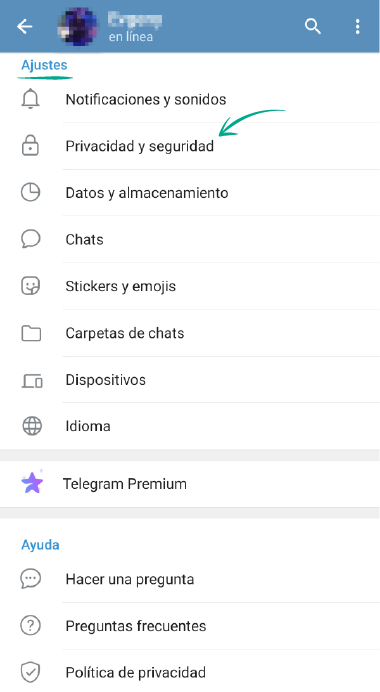
- En la sección Seguridad, selecciona Verificación en dos pasos.
- Toca Crear contraseña.
- Crea una contraseña fuerte e introdúcela en el campo.
- Si temes olvidarte la contraseña, puedes crear una pista.
- En la siguiente pantalla, ingresa la dirección de correo electrónico en la que deseas recibir el código de confirmación para activar la autenticación de dos factores.
- Para completar la configuración, ingresa el código de confirmación que te enviaron al correo electrónico.
Para qué: para evitar que los desconocidos lean tu correspondencia.
Si te conectas a Telegram en la computadora o el teléfono de otra persona y no cierras la sesión, cualquiera podrá leer tus mensajes e, incluso, escribirles a otras personas desde tu cuenta. Para tu comodidad, el servicio de mensajería instantánea guarda una lista de las sesiones activas. Sigue estos pasos para controlar la lista y asegurarte de que no haya otros dispositivos conectados:
- Toca el ícono de las tres rayas en la esquina superior izquierda de la pantalla.
- Selecciona Ajustes.
- Ve a la sección de Dispositivos.
- Si ves un dispositivo desconocido, selecciónalo y toca Cerrar sesión.
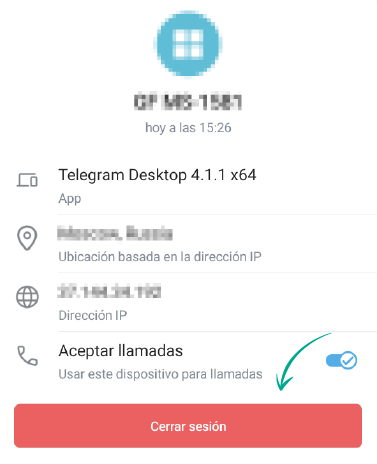
- También puedes tocar Cerrar todas las demás sesiones para cerrar la sesión de todos los dispositivos excepto este.
Para qué: para que el nuevo propietario de tu antiguo número no pueda leer tu correspondencia ni escribir mensajes desde tu cuenta.
Si quieres iniciar sesión en Telegram en un dispositivo nuevo, escanea un código QR o ingresa el código de un solo uso que recibes por llamada telefónica o SMS. Si decides cambiar de número o dejas de usarlo durante mucho tiempo, en algún momento el operador transferirá tu antiguo número a otra persona.
En determinadas circunstancias (por ejemplo, si quieres iniciar sesión en Telegram mediante un código de SMS), ese código podría llegar a manos de un desconocido, que tendría acceso a tu cuenta. Para evitarlo, cambia tu número en la configuración.
- Toca el ícono de las tres rayas en la esquina superior izquierda de la pantalla.
- Selecciona Ajustes.
- Toca el número de teléfono y después Cambiar número.
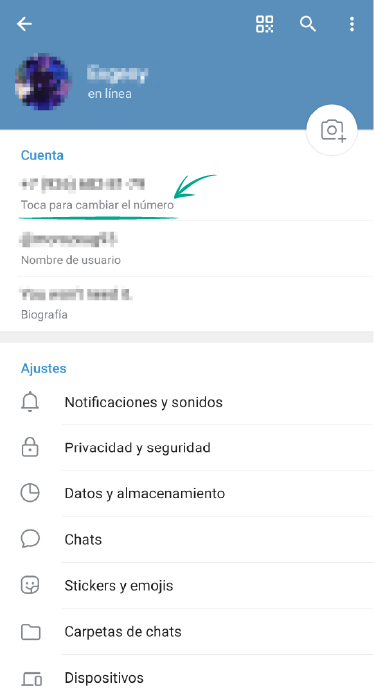
- En la ventana que se abre, toca Cambiar número.
- Ingresa el número nuevo.
- Toca Enviar código.
- Ingresa el código que se envió por SMS al número nuevo.
Cómo proteger tus datos privados de Telegram de los desconocidos
Para qué: para que puedas mantener la privacidad y decidir quién puede ver tu número.
De manera predeterminada, solo tus contactos pueden ver tu número de teléfono en Telegram. Si haces que tu número sea visible para todo el mundo, los spammers o los admiradores obsesivos podrían aprovecharse de ello.
Sigue estos pasos para aumentar el nivel de privacidad y limitar la visibilidad de tu número u ocultarlo por completo:
- Toca el ícono de las tres rayas en la esquina superior izquierda de la pantalla.
- Selecciona Ajustes.
- Ve a la sección Privacidad y seguridad.
- En la sección Privacidad, toca Número de teléfono.
- A continuación, selecciona Mis contactos o Nadie.
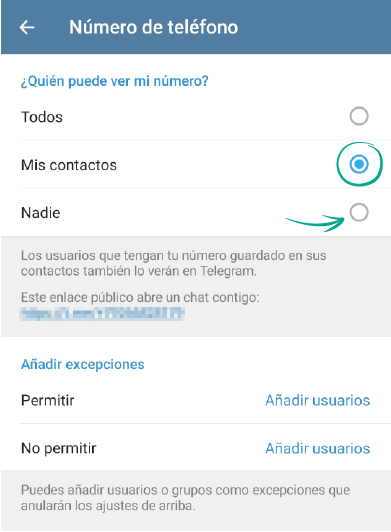
- Toca Añadir usuarios junto a Permitir o No permitir.
- Selecciona la persona correspondiente de tu lista de contactos y toca el ícono de la marca.
Cómo protegerse de los spammers y trolls en Telegram
Para qué: para no recibir mensajes de personas con las que no quieres comunicarte.
Si recibes un mensaje de un spammer o estafador, o simplemente de alguien con quien no quieres comunicarte, puedes bloquear a estos usuarios.
- Toca el ícono de las tres rayas en la esquina superior izquierda de la pantalla.
- Selecciona Ajustes.
- Ve a la sección Privacidad y seguridad.
- En la sección Privacidad, toca Usuarios bloqueados.
- Toca Bloquear usuario y agrega el usuario que deseas bloquear a la lista de rechazados.
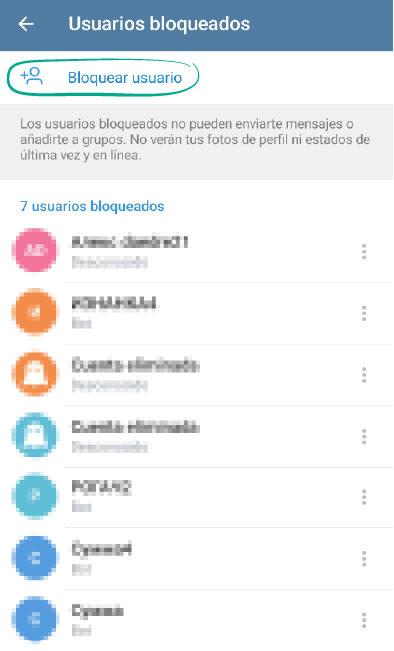
El usuario bloqueado no sabrá que lo agregaste a tu lista de rechazados. Podrán enviarte mensajes, pero no los verás; aparecerán como no leídos para el usuario. Independientemente de las otras configuraciones, los usuarios bloqueados no pueden ver tus fotografías ni el estado de última vez.
Para qué: para no recibir invitaciones de nadie.
De manera predeterminada, todos los usuarios de Telegram pueden enviarte invitaciones a canales y grupos. Sigue estos pasos para restringir esta función:
- Toca el ícono de las tres rayas en la esquina superior izquierda de la pantalla.
- Selecciona Ajustes.
- Ve a la sección Privacidad y seguridad.
- En la sección de Privacidad, selecciona Grupos y canales.
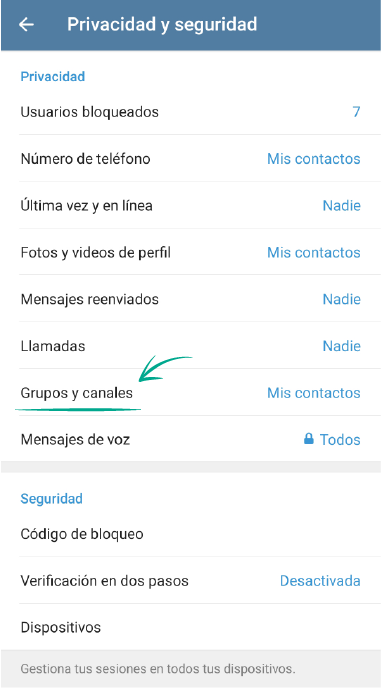
- A continuación, selecciona Mis contactos.
- Toca Añadir usuarios junto a Permitir o No permitir.
- Selecciona la persona correspondiente de tu lista de contactos y toca el ícono de la marca.
Para qué: para que los ciberdelincuentes no puedan acceder a tu cuenta en otros sitios.
En Telegram para Android, además de hacer compras, también puedes iniciar sesión en los servicios de los partners. Para ello, solo tienes que tocar Iniciar sesión con Telegram. Para tu comodidad, Telegram recuerda los sitios en los que iniciaste sesión a través de la aplicación. Esto significa que si tu cuenta de Telegram acaba en manos equivocadas, podrían acceder a estas otras cuentas. Sigue estos pasos para borrar los datos y evitar poner en riesgo tu privacidad:
- Toca el ícono de las tres rayas en la esquina superior izquierda de la pantalla.
- Selecciona Ajustes.
- Ve a la sección Privacidad y seguridad.
- En la sección Bots y sitios web, selecciona Sesión iniciada con Telegram.
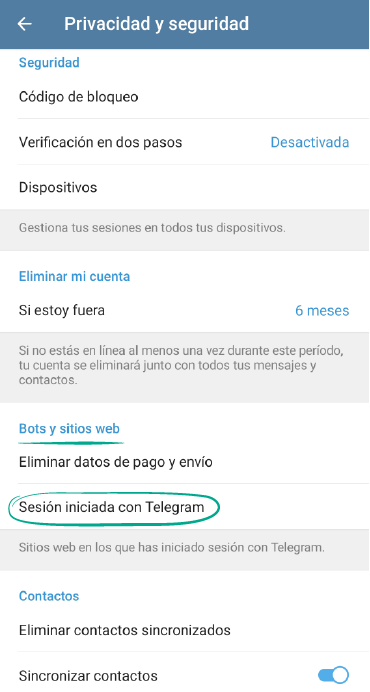
- Toca Desconectar todos los sitios web.
Desventaja: tendrás que ingresar manualmente a los sitios a los que ya hayas ingresado a través de Telegram.







